Để hủy dịch vụ Apple TV+ trước khi hết thời hạn miễn phí, người dùng iPhone cần vào ứng dụng App Store và thực hiện một số bước theo hướng dẫn.
Sẽ có nhiều trường hợp người dùng được trải nghiệm miễn phí gói truyền hình số Apple TV+, nhưng chưa thực sự muốn trả phí trong giai đoạn tiếp theo. Lúc đó, người dùng cần hủy dịch vụ Apple TV+ trước khi hết thời hạn miễn phí. Thao tác hủy có thể được thực hiện trên iPhone.
Cách hủy Apple TV+ trên iPhone
Để hủy Apple TV+, người dùng iPhone vào ứng dụng App Store, sau đó chọn ảnh đại diện hồ sơ trên góc phải.
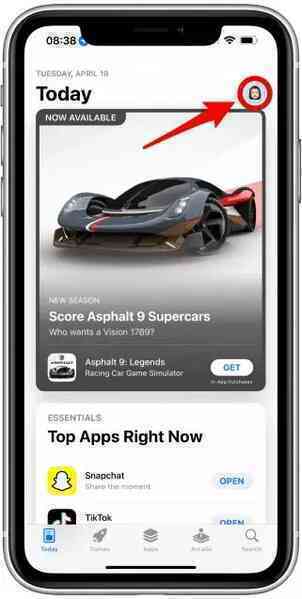 |
| Người dùng iPhone vào ứng dụng App Store, chọn ảnh đại diện hồ sơ trên góc phải. |
Người dùng vào tiếp Subscriptions => Apple TV+.
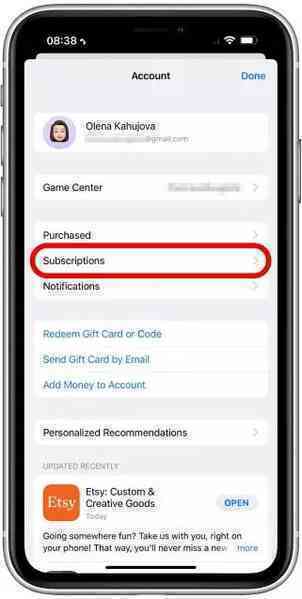 |
| Vào tiếp Subscriptions. |
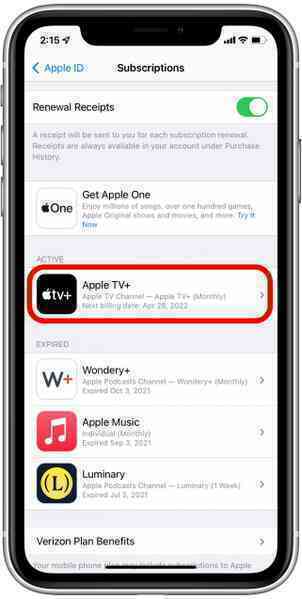 |
| Chọn Apple TV+. |
Để hủy dịch vụ, hãy bấm Cancel Subscription và xác thực quyết định.
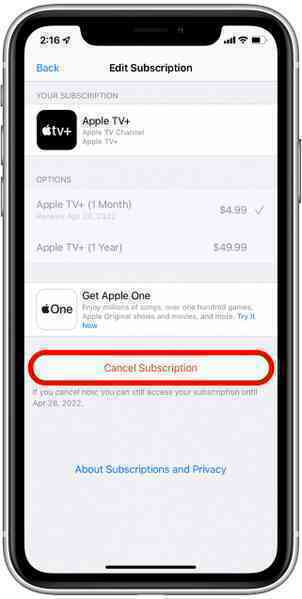 |
| Để hủy dịch vụ, hãy bấm Cancel Subscription. |
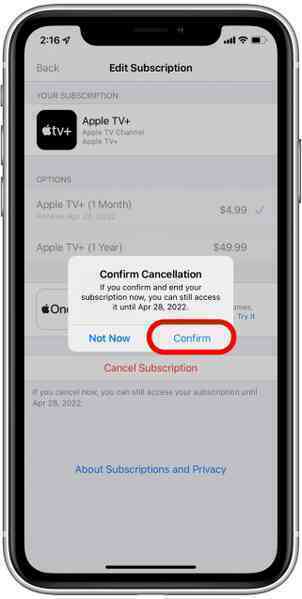 |
| Bấm Confirm để xác thực quyết định. |
Nếu người dùng đang trải nghiệm gói tổng hợp Apple One thì trong mục Subscriptions hãy chọn Apple One. Người dùng có thể hủy riêng dịch vụ Apple TV+ trong gói và giữ lại các dịch vụ khác nếu muốn, miễn sao để ý so sánh chi phí.
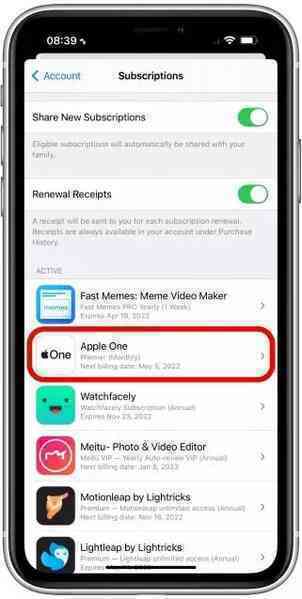 |
| Nếu người dùng đang trải nghiệm gói tổng hợp Apple One thì trong mục Subscriptions hãy chọn Apple One. |
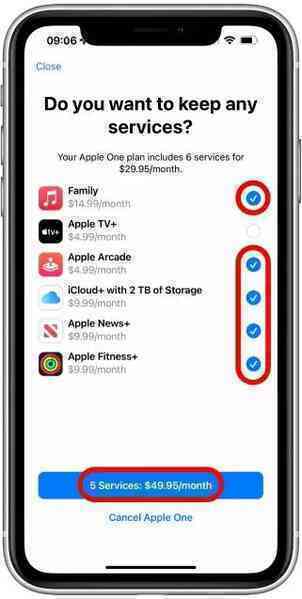 |
| Người dùng có thể hủy riêng dịch vụ Apple TV+ trong gói và giữ lại các dịch vụ khác nếu muốn. |
Anh Hào
Huong dan huy Apple TV+ tren iPhone
De huy dich vu Apple TV+ truoc khi het thoi han mien phi, nguoi dung iPhone can vao ung dung App Store va thuc hien mot so buoc theo huong dan.
Hướng dẫn hủy Apple TV+ trên iPhone
By www.tincongnghe.net
Để hủy dịch vụ Apple TV+ trước khi hết thời hạn miễn phí, người dùng iPhone cần vào ứng dụng App Store và thực hiện một số bước theo hướng dẫn.